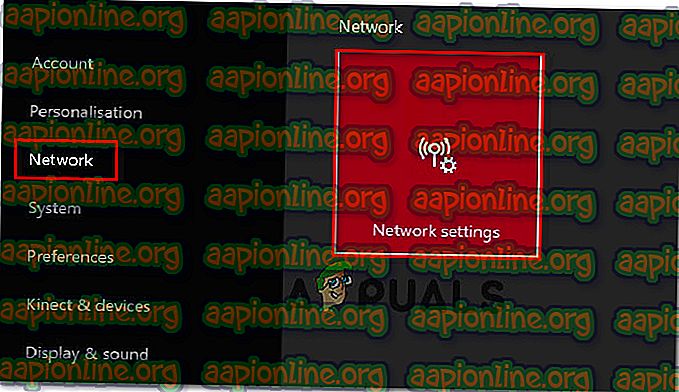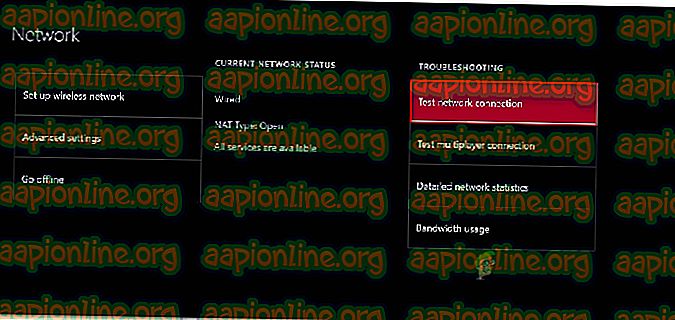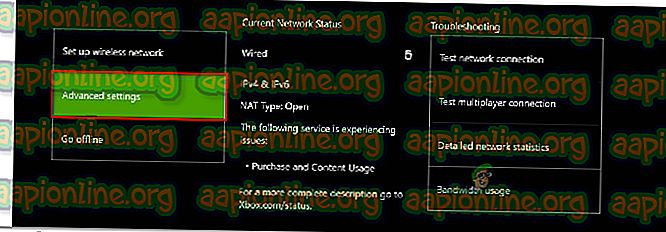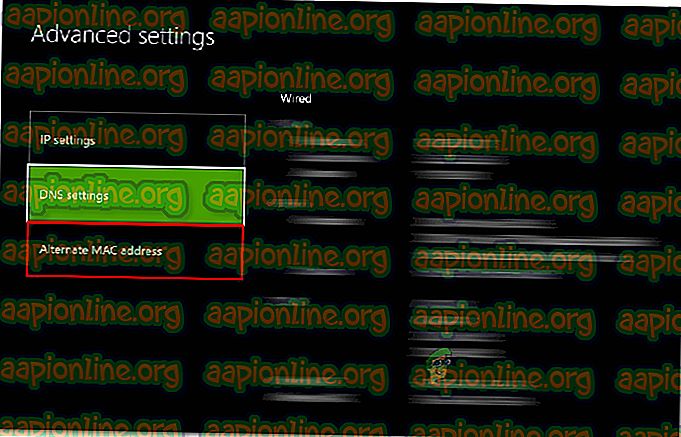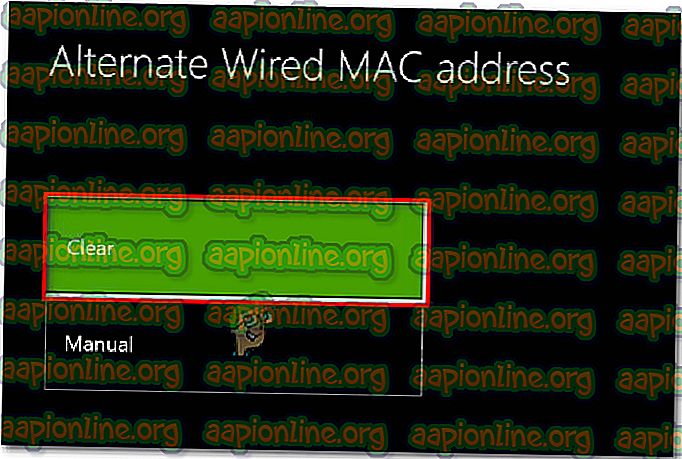Pataisymas: 0x87e105dc „Xbox“ klaidos kodas
Pranešama, kad keli vartotojai susiduria su šia problema bandydami paleisti žaidimą ar programą „Xbox One“ konsolėje. Ši problema nepatinka tam tikram žaidimui ar programai ir atrodo, kad ji atsiranda atsitiktinai. Tačiau labiausiai paveikti vartotojai praneša, kad ši problema kyla tik su skaitmeniniu būdu įsigytais žaidimais ar programomis.

Kas sukelia 0x87e105dc „Xbox“ klaidos kodą?
Mes ištyrėme šią problemą ieškodami įvairių vartotojų ataskaitų ir taisymo strategijos, kurią labiausiai paveikė vartotojai, norėdami patekti į šios problemos esmę. Remiantis tuo, ką mes sužinojome, yra keli bendri kaltininkai, kurie sužadina šį konkretų klaidos pranešimą:
- „Xbox Live“ serverio gedimas - kaip patvirtino keli vartotojai, šios konkrečios klaidos jūs negalite valdyti. Keletas paveiktų vartotojų internete paskelbė, kad jie gavo 0x87e105dc klaidos kodą dėl kritinės „Xbox Live“ paslaugos neveikimo. Šiuo konkrečiu atveju problema nepriklauso nuo jūsų kontrolės, todėl nėra jokio sprendimo, o tik palaukite, kol „Microsoft“ ištaisys problemą.
- „Xbox Live“ negali patikrinti jūsų skaitmeninių žaidimų atsisiuntimų būsenos. Jei dėl tinklo klaidos „Xbox Live“ paslauga neleidžia patikrinti jūsų skaitmeninių žaidimų licencijų, taip pat galite pamatyti šį klaidos kodą. Tokiu atveju galimas sprendimas yra nustatyti savo sąskaitą kaip pagrindinę konsolėje (namų konsolėje).
- Laukiantis programinės aparatinės įrangos atnaujinimas - kaip patvirtino daugelis vartotojų, ši konkreti klaida gali būti panaudota tose situacijose, kai konsolė neveikia naudojant naujausią programinę-aparatinę įrangą. Akivaizdus sprendimas yra įdiegti naujausią naujinimą ir paleisti konsolę iš naujo.
- Netinkami talpyklos duomenys - keli vartotojai pranešė, kad jiems problema išnyko po to, kai jie „Xbox One“ konsolėje atliko griežtą naujovinimą. Atrodo, kad tai rodo, kad kai kurie netinkamai talpykloje esantys duomenys taip pat gali sukelti šią problemą.
- Sugadintas „Microsoft“ profilis - kitas populiarus šios problemos sprendimas yra atsijungimas ir prisijungimas prie vartotojo profilio. Paveikti vartotojai spėlioja, kad klaidos kodas gali būti išmestas dėl gedimo.
- Neteisingas alternatyvus MAC adresas - jei susiduriate su šia problema tik su kelių žaidėjų žaidimais, tikėtina, kad problemą sukelia neteisingas alternatyvus MAC adresas. Išvalius duomenis, šiuo atveju problema turėtų būti išspręsta.
Jei šiuo metu stengiatės išspręsti šį konkretų klaidos pranešimą, šiame straipsnyje pateikiami patvirtinti trikčių šalinimo veiksmai, kuriuos taip pat atliko kiti panašioje situacijoje esantys vartotojai. Norėdami gauti geriausius rezultatus, sekite galimus pataisymus jų pateikimo tvarka.
Vienas iš toliau pateiktų pataisų turėtų išspręsti problemą arba bent jau leisti nustatyti, kas suaktyvina klaidos kodą.
1 būdas: „Xbox Live“ serverių būsenos patikrinimas
Prieš bandydami bet kurį kitą taisymą, įsitikinkite, kad „Xbox Live Core Services“ nesukelia problemos. Dažniausiai 0x87e105dc klaidą sukėlė „Xbox Live“ serverių problema.
Laimei, „Xbox Live“ paslaugų būseną patikrinti yra labai lengva. Viskas, ką jums reikia padaryti, tai apsilankyti šiame vadove ( čia ) ir patikrinti, ar tai neturi įtakos pagrindinėms paslaugoms.

Jei „Xbox Live“ paslauga neveikia, išvengsite klaidos „0x87e105dc“ ir žaisite skaitmeniškai atsisiųstus žaidimus, savo konsolę nustatydami kaip „Pagrindinis“. Čia yra trumpas vadovas, kaip tai padaryti:
- Paspauskite „Xbox“ mygtuką ir eikite į „ Nustatymų“ meniu, tada pasirinkite Visi nustatymai.

- Meniu „ Nustatymai“ eikite į skirtuką „ Personalizavimas “, tada pereikite prie dešinės srities ir pasirinkite Mano namų „Xbox“ .

- Jei dabartinė sąskaita nenustatyta kaip pagrindinė, turėsite galimybę tai padaryti namų „Xbox“ (būtent to mes ir siekiame). Norėdami tai padaryti, tiesiog spustelėkite „ Padaryti tai mano namų„ Xbox ““ . Štai ir jūs dabar turėtumėte mokėti žaisti savo skaitmeniniu būdu atsisiųsti žaidimus

Jei būsenos puslapyje neatsiranda neatitikimų su „Microsoft Live“ paslaugomis, tikriausiai galite pašalinti serverio problemą iš sąrašo ir pereiti prie kito metodo, pateikto žemiau.
2 būdas: interneto ryšio testavimas
Antrasis galimas kaltininkas, kurį turėtumėte ištirti, yra jūsų pačių tinklo ryšys. Ši ypatinga problema taip pat gali kilti, jei netinkamas jūsų interneto ryšys ir tiesioginė funkcija negali patikrinti jūsų žaidimo licencijų.
Net jei atrodo, kad jūsų tinklo ryšys yra geras, netinkamai priskirtas šliuzas gali supainioti „Xbox Live“ paslaugą nuo jūsų žaidimų licencijų tikrinimo. Čia yra trumpas vadovas, kaip patikrinti „Xbox“ interneto ryšį:
- Paspauskite „ Xbox“ mygtuką, kad atidarytumėte vadovo meniu. Tada eikite į „ Nustatymų“ piktogramą ir atidarykite meniu „ Visi nustatymai“ .

- Nustatymų ekrane eikite į skirtuką Tinklas ir pasirinkite Tinklo nustatymai .
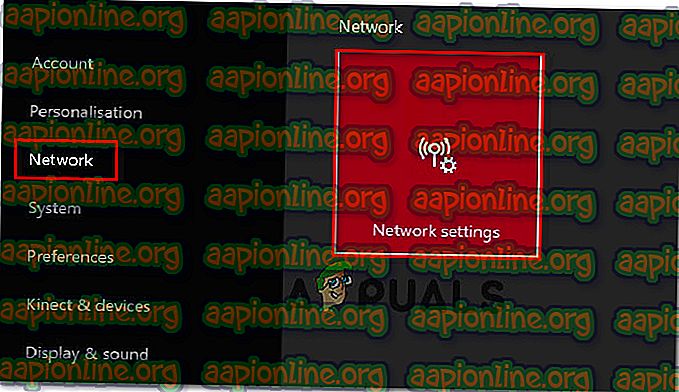
- Tinklo lange pereikite į skirtuką Trikčių šalinimas ir spustelėkite Tikrinti tinklo ryšį .
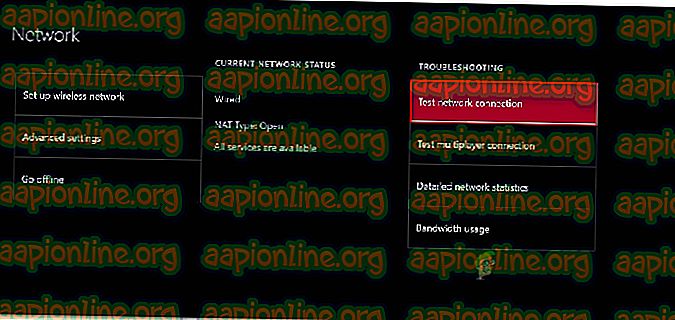
- Jei per testą paaiškėja, kad turite ryšio problemų, pasinaudokite šia palaikymo nuoroda (čia), kad atliktumėte atitinkamus veiksmus pagal gautą klaidą.
Kai pritaikysite rekomenduojamą taisymo strategiją, dar kartą paleiskite kompiuterį iš naujo ir pažiūrėkite, ar problema išspręsta kito paleidimo metu.
Jei paleidžiant žaidimą ar programą vis dar susiduriate su tuo pačiu klaidos kodu, pereikite prie kito metodo, pateikto žemiau.
Pastaba: būdami šiame ekrane įsitikinkite, kad jūsų NAT tipas yra nustatytas kaip Atidaryti (skiltyje Dabartinė tinklo būsena )
3 būdas: laukiančio naujinimo įdiegimas
Kita gana dažna priežastis, dėl kurios galite susidurti su šia problema, yra laukiantis atnaujinimas, kurį reikia išspręsti. Jei mes kalbame apie laukiantį programinės aparatinės įrangos naujinimą, tada labai tikėtina, kad negalėsite pasiekti savo skaitmeninių žaidimų kolekcijos ar žaisti internete, kol nepadarysite perėjimo prie naujausios versijos.
Keli vartotojai, susidūrę su tuo pačiu klaidos kodu, pranešė, kad problema buvo išspręsta įdiegus konsolės atnaujinimą.
Jei nematote laukiančio atnaujinimo, paleiskite konsolę iš naujo ir patikrinkite, ar atnaujinimas pasirodo jūsų konsolėje. Jei naujinimo pranešimas nepasirodo jūsų ekrane, vykdykite kitas instrukcijas:
- Įsitikinkite, kad konsolė prijungta prie interneto, ir paspauskite „ Xbox“ mygtuką, kad atidarytumėte vadovo meniu. Tada eikite į nustatymų piktogramą, kad pasiektumėte „ Nustatymų“ meniu.

- Nustatymų meniu eikite į skirtuką Sistema, eikite į dešiniojo meniu meniu ir eikite į atnaujinimų meniu.

- Kai tik pateksite į šį meniu, sistema patikrins, ar nėra atnaujinimo. Jei randama naujesnė versija, būsite paraginti atnaujinti.
- Vykdykite ekrane pateikiamus nurodymus, kad atnaujintumėte į naujausią versiją, tada paleiskite konsolę iš naujo ir patikrinkite, ar problema buvo išspręsta. Jei vis dar susiduriate su ta pačia problema, pereikite prie kito metodo, pateikto žemiau.
4 metodas: Atlikite griežtą atstatymą
Keletas vartotojų, kuriems stengiamės išspręsti šį klaidos pranešimą, pranešė, kad klaidos kodas buvo galutinai ištaisytas po to, kai jie atliko „Xbox One“ konsolės nustatymą iš naujo. Šią procedūrą gana lengva atlikti:
Pastaba: Atlikus standųjį nustatymą, bus išsaugoti visi jūsų duomenys (programa, įrašai, vartotojo nuostatos ir kt.). Vienintelis pagrindinis skirtumas nuo įprasto paleidimo iš naujo / išjungimo yra tas, kad talpykla išvaloma, o kai kurie nustatymai, susiję su prisijungimo / žaidimo pradžios procedūra, yra grąžinami.
Norėdami atlikti griežtą atstatymą, tiesiog palaikykite įjungimo mygtuką 10 sekundžių, kol jūsų sistema įjungta. Per pirmąsias sekundes jūsų konsolė pradės išsijungti (tačiau visą laiką palaikykite nuspaudę mygtuką). Įjungę konsolę dar kartą, pamatysite žalią pradžios ekraną.

Kai jūsų konsolė paleidžia atsarginę kopiją iš kietojo atkūrimo, atidarykite programą ar žaidimą, kuris anksčiau suaktyvino 0x87e105dc klaidos kodą, ir pažiūrėkite, ar problema buvo išspręsta.
Jei vis dar susiduriate su ta pačia problema, pereikite prie kito metodo, pateikto žemiau.
5 būdas: profilio pašalinimas ir įdiegimas iš naujo
Keletas vartotojų, kurie stengėsi išspręsti šį klaidos kodą, pranešė, kad problema buvo išspręsta tik atsijungus ir prisijungus prie savo „Microsoft“ paskyros. Nors nepatvirtinta, kodėl ši procedūra yra efektyvi, keli paveikti vartotojai spėja, kad kai kurie su sąskaita susiję duomenys bus išvalyti šiame procese.
Štai ką jums reikia padaryti:
- Paspauskite „Xbox“ mygtuką ir pasirinkite nustatymų piktogramą. Tada pereikite į dešinįjį meniu ir spustelėkite Visi nustatymai .

- Nustatymų meniu eikite į skirtuką Paskyra . Tada eikite į dešiniojo meniu ir pasirinkite Pašalinti paskyras .

- Pasirinkite abonementą, kurį norite pašalinti, ir patvirtinkite pašalinimo procesą.
- Kai jūsų konsolė paleidžia atsarginę kopiją, vėl prisijunkite prie savo paskyros ir pažiūrėkite, ar problema buvo išspręsta.

Jei vis tiek susiduriate su 0x87e105dc klaida, pereikite prie galutinio metodo.
6 būdas: Išvalykite alternatyvų „Mac“ adresą
Jei nuėjote taip toli be rezultato, vienas iš paskutinių dalykų, kurį galite išbandyti, yra išvalyti alternatyvųjį MAC adresą. Daugybė panašiose situacijose esančių vartotojų (šis sprendimas kilo dvejus metus) pranešė, kad problema buvo išspręsta atlikus žemiau nurodytus veiksmus.
Paprastai pranešama, kad šis sprendimas yra sėkmingas, jei vartotojas susiduria su šia problema, kai naudojasi vienu ar dviem žaidimais iš kelių žaidėjų (o ne visu skaitmeniniu būdu atsiųstų žaidimų rinkiniu).
Štai ką reikia padaryti norint išvalyti „Xbox One“ konsolės alternatyvų MAC adresą:
- Pradėkite paspausdami „ Xbox“ mygtuką, kad atidarytumėte vadovo meniu. Tada eikite į „ Nustatymų“ piktogramą ir atidarykite meniu „ Visi nustatymai“ .

- Nustatymų ekrane eikite į skirtuką Tinklas ir pasirinkite Tinklo nustatymai .
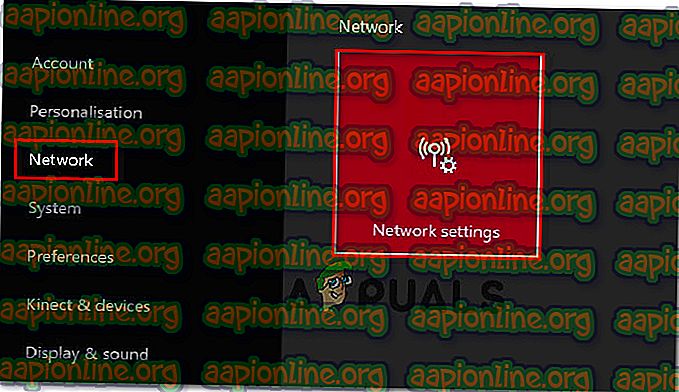
- Tinklo meniu eikite į Išplėstinių nustatymų meniu.
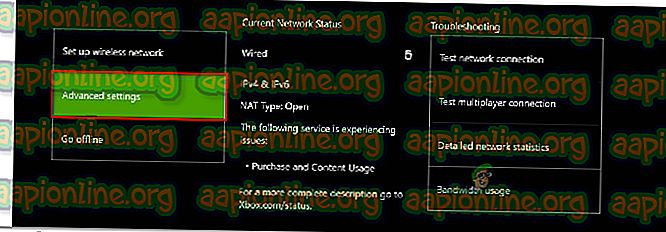
- Išplėstinių nustatymų meniu eikite į alternatyvų „Mac“ adresą .
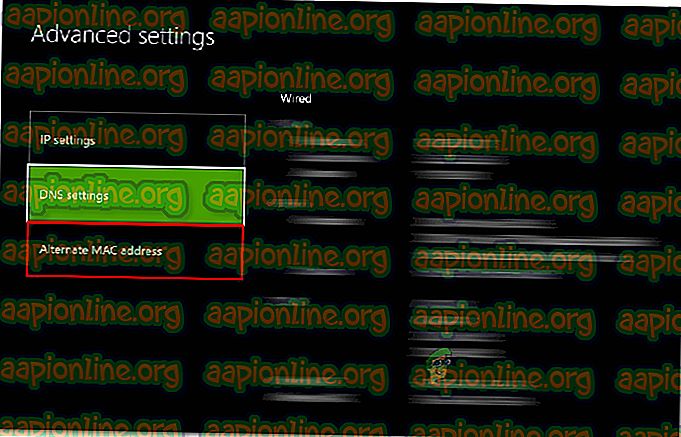
- Alternatyvaus laidinio / belaidžio MAC adreso meniu pasirinkite Išvalyti ir tada pasirinkite Restart iš naujo, kad pritaikytumėte pakeitimus.
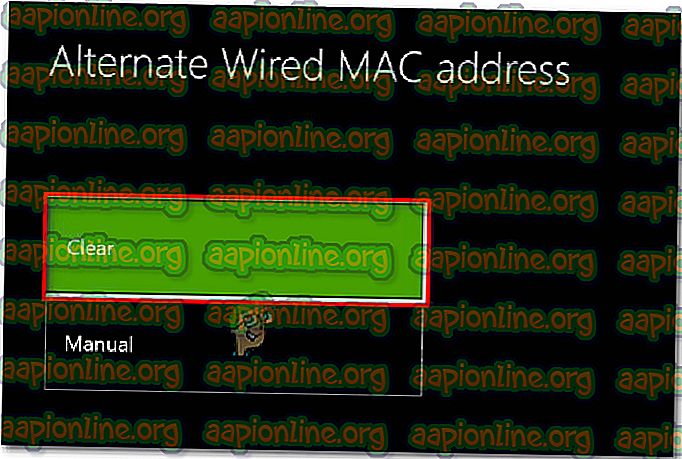
Kito paleidimo metu atidarykite žaidimą ar programą, kuri anksčiau suaktyvino 0x87e105dc, ir pažiūrėkite, ar problema išspręsta.